Cómo reasignar los botones del mouse en Windows 10
Publicado: 2022-01-19
No es fácil reasignar las teclas del teclado, pero se puede hacer usando un software de terceros. Por lo general, un mouse tiene dos botones y un desplazamiento. Es posible que estos tres no requieran reasignación o reasignación. Un mouse con seis o más botones se puede personalizar para un proceso de trabajo sencillo y un flujo uniforme. Este artículo sobre cómo reasignar los botones del mouse a las teclas del teclado lo ayudará a reasignar los botones del mouse en Windows 10.
Puede reasignar los botones de su mouse a varias configuraciones como:
- Puede utilizar la configuración predeterminada de su dispositivo para invertir las funciones de los botones.
- También puede deshabilitar el botón del mouse para evitar toques accidentales.
- Además, puede asignar macros a los botones del mouse usando Microsoft Mouse and Keyboard Center.
Nota: Las macros no son más que una serie de eventos, como retrasos, pulsaciones de teclas y clics del mouse, para realizar una función en modo de repetición.

Contenido
- Cómo reasignar los botones del mouse en Windows 10
- Opción 1: Botones de ratón inversos
- Opción 2: reasignar en todas las aplicaciones
- Opción 3: reasignar para un programa específico
- Opción 4: Cómo configurar macros para los botones del mouse
- Opción 5: Cómo repetir macros para los botones del mouse
- Cómo deshabilitar los botones del mouse
Cómo reasignar los botones del mouse en Windows 10
Los siguientes son los métodos para reasignar o reasignar los botones del mouse a las teclas del teclado.
Opción 1: Botones de ratón inversos
Si no es diestro, preferiría intercambiar las funciones de los botones del mouse. Aquí se explica cómo reasignar los botones del mouse en las PC con Windows 10:
1. Presione las teclas Windows + I simultáneamente para abrir la Configuración de Windows .
2. Luego, seleccione Configuración de dispositivos , como se muestra.
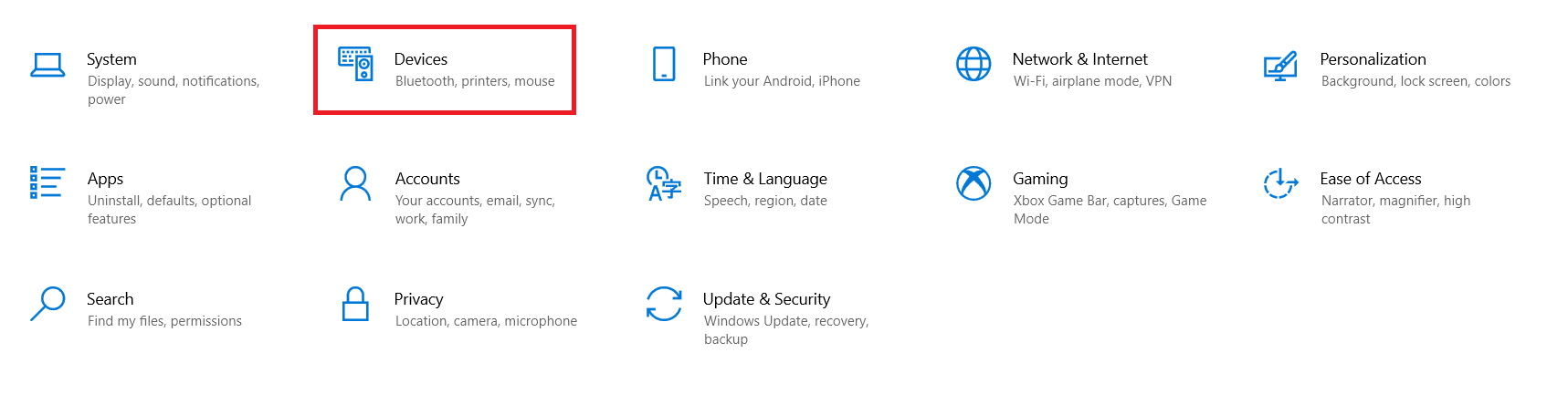
3. Vaya al menú de configuración del mouse en el panel izquierdo.
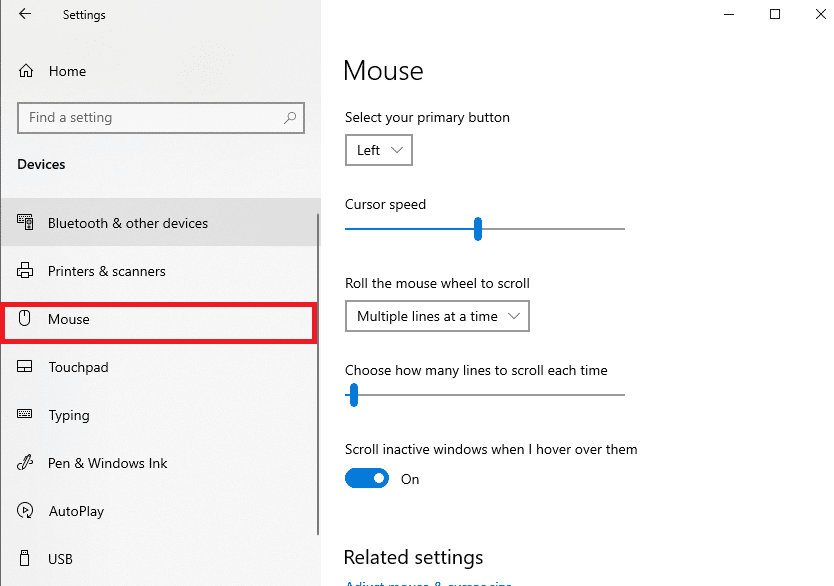
4. Seleccione su botón principal del menú desplegable como Izquierda o Derecha , como se muestra a continuación.
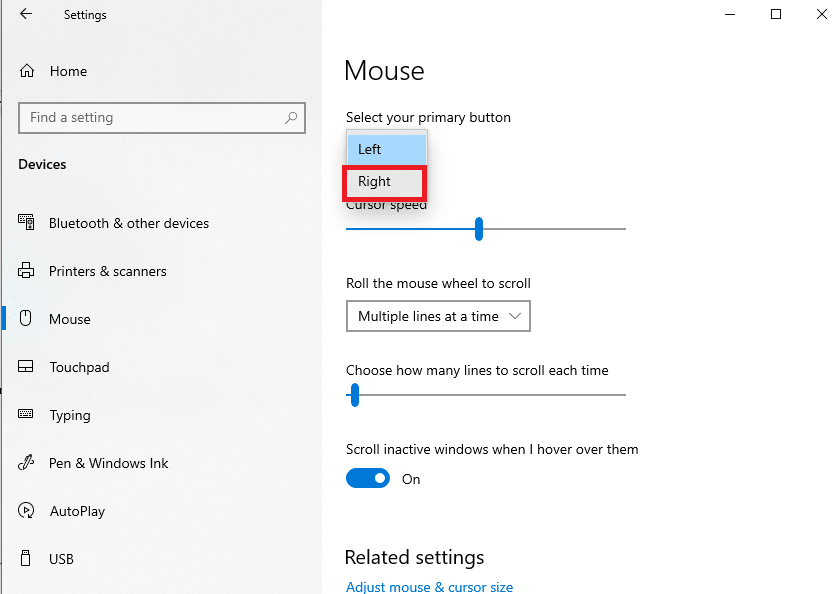
Esto reasignará las funciones del mouse del botón izquierdo al derecho.
Lea también: Arreglar la rueda del mouse que no se desplaza correctamente
Opción 2: reasignar en todas las aplicaciones
Nota: Microsoft Mouse and Keyboard Center solo funciona para mouse y teclados de Microsoft.
Con el Centro de mouse y teclado de Microsoft, puede reasignar o reasignar los botones del mouse a las teclas del teclado de la siguiente manera:
1. Descargue Microsoft Mouse and Keyboard Center compatible con su PC con Windows desde el sitio web oficial de Microsoft.
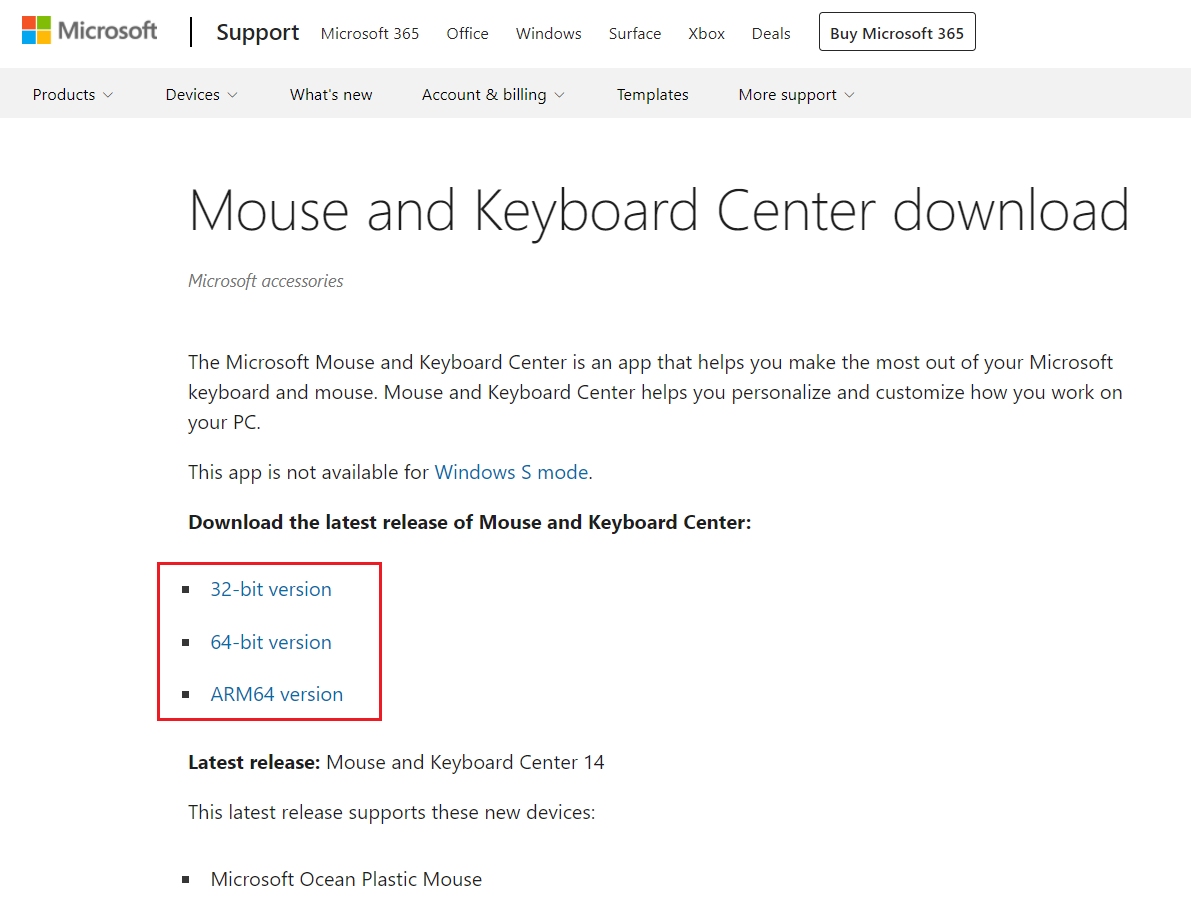
2. Luego, ejecute el archivo de instalación descargado haciendo doble clic en él para instalar el programa.
![]()
3. Espere a que Windows extraiga los archivos y luego instale automáticamente el programa.
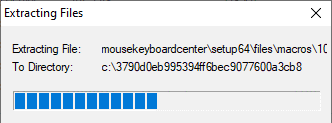
4. Ahora, la aplicación Microsoft Mouse and Keyboard Center se ejecutará automáticamente, como se muestra.
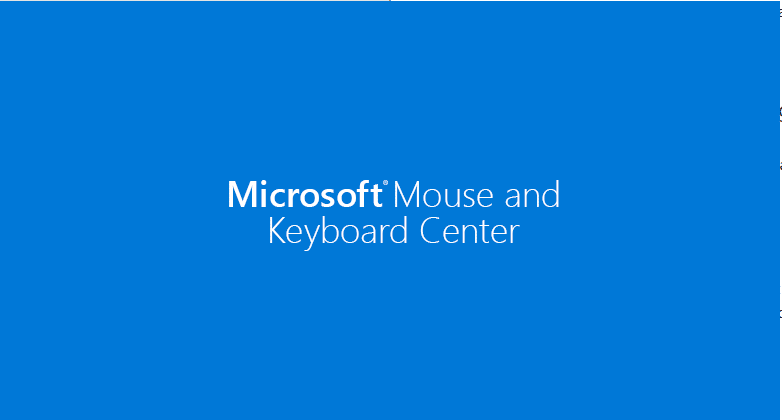
5. Haga clic en configuración básica .
6. Elija la opción Hacer clic (predeterminada) dada debajo del botón izquierdo como se muestra resaltado.
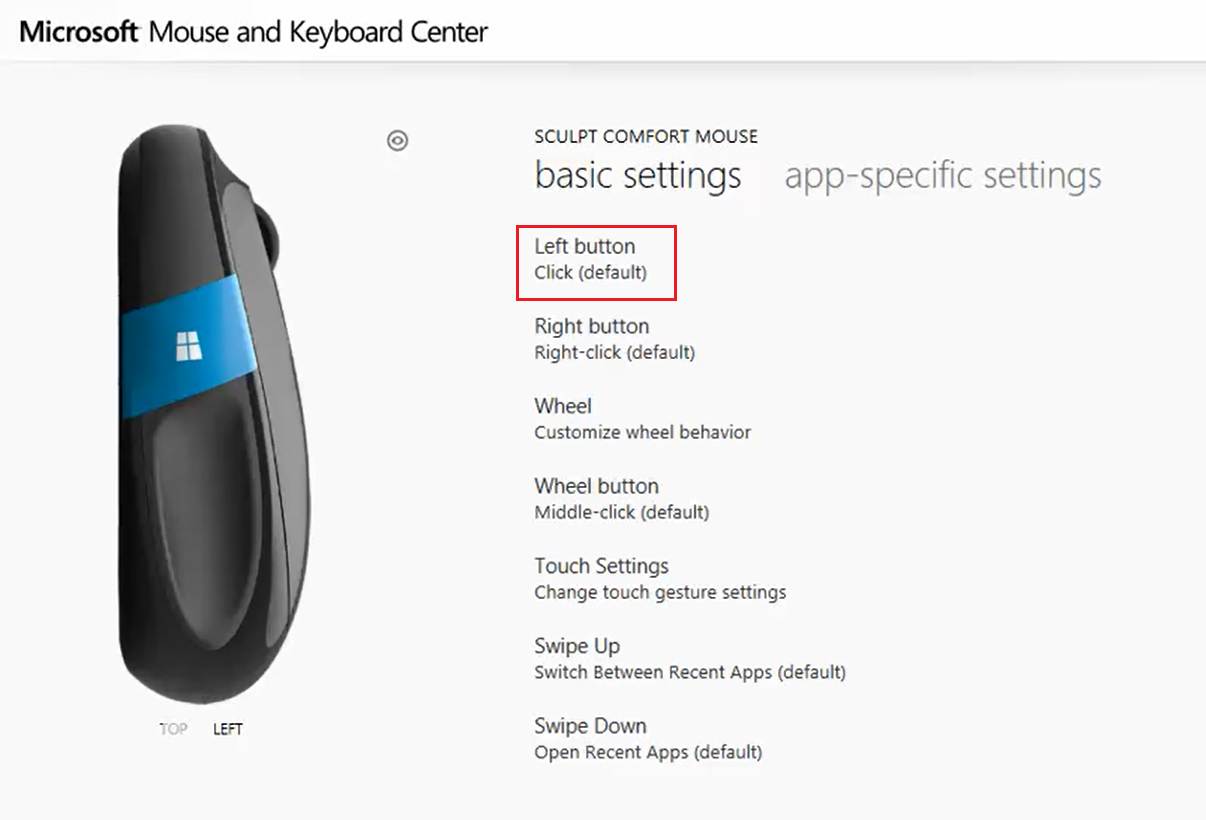
7. Elija el comando para varias opciones bajo los siguientes encabezados según sus requisitos:
- Comandos más usados ,
- Comandos de juego ,
- comandos del navegador ,
- Comandos de documentos ,
- Comandos de teclado, y otros.
Lea también: Cómo deshabilitar la aceleración del mouse en Windows 10
Opción 3: reasignar para un programa específico
También puede reasignar los botones del mouse en Windows 10 para aplicaciones específicas.
Nota: El programa o el sistema operativo Windows no deben ejecutarse como administrador para que los comandos funcionen para un programa específico.
1. Presione la tecla de Windows, escriba Microsoft Mouse and Keyboard Center y haga clic en Abrir.
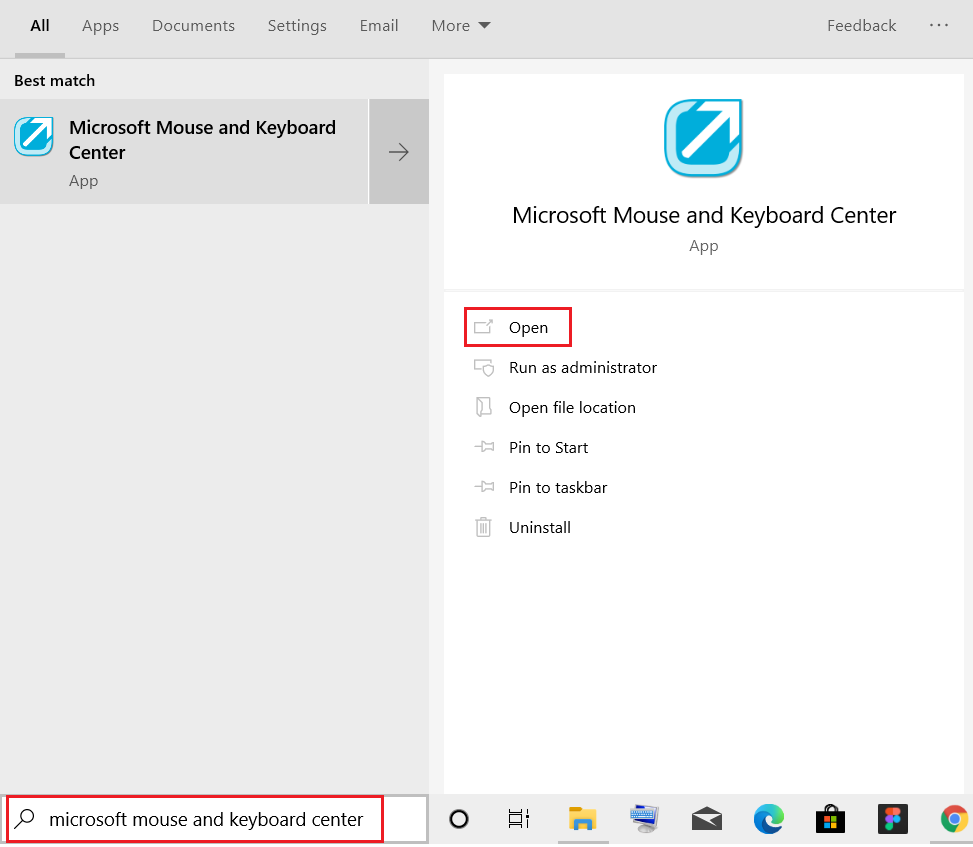
2. Vaya a la configuración específica de la aplicación y haga clic en el botón Agregar nuevo que se muestra resaltado.

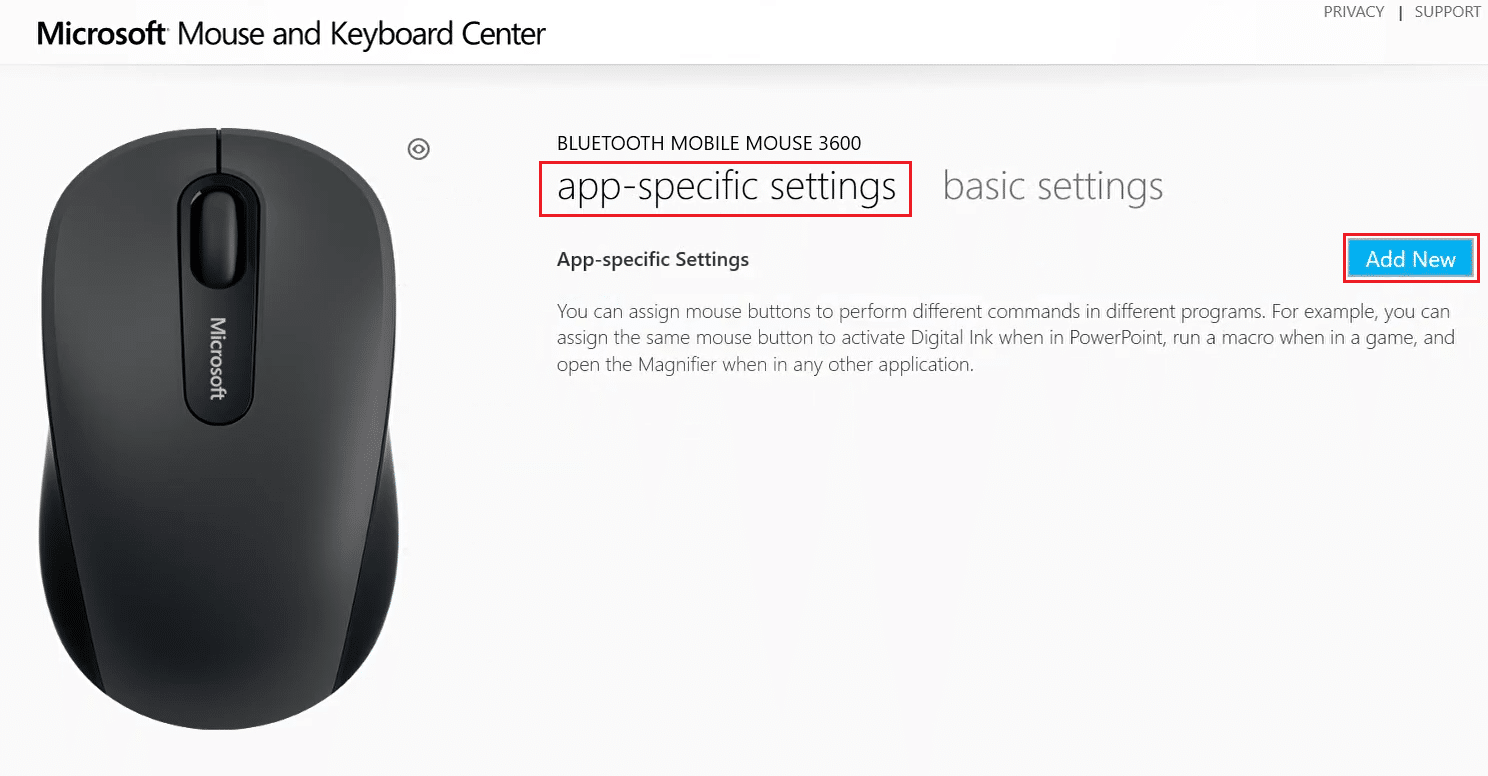
3. Elija el programa deseado de la lista.
Nota: Haga clic en Agregar un programa manualmente en la parte inferior, si su programa deseado no está en la lista.
4. Ahora, en la lista de comandos de botones, seleccione un comando .
A continuación, puede abrir este programa específico con el botón recién asignado. Por lo tanto, de esta manera, puede reasignar los botones del mouse en Windows 10. Fácil, ¿no?
Opción 4: Cómo configurar macros para los botones del mouse
También puede configurar una nueva macro para un botón del mouse usando Microsoft Mouse and Keyboard Center como se explica a continuación:
1. Inicie Microsoft Mouse and Keyboard Center buscándolo como antes.
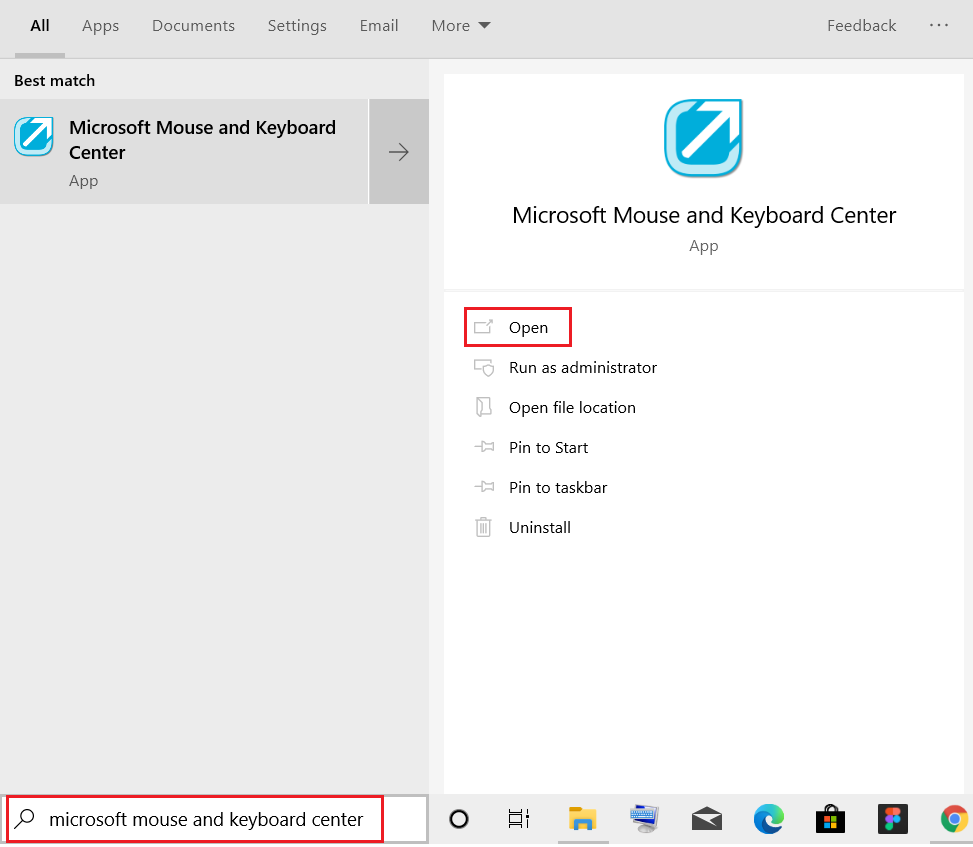
2. En la configuración básica , haga clic en el botón Rueda como se muestra.
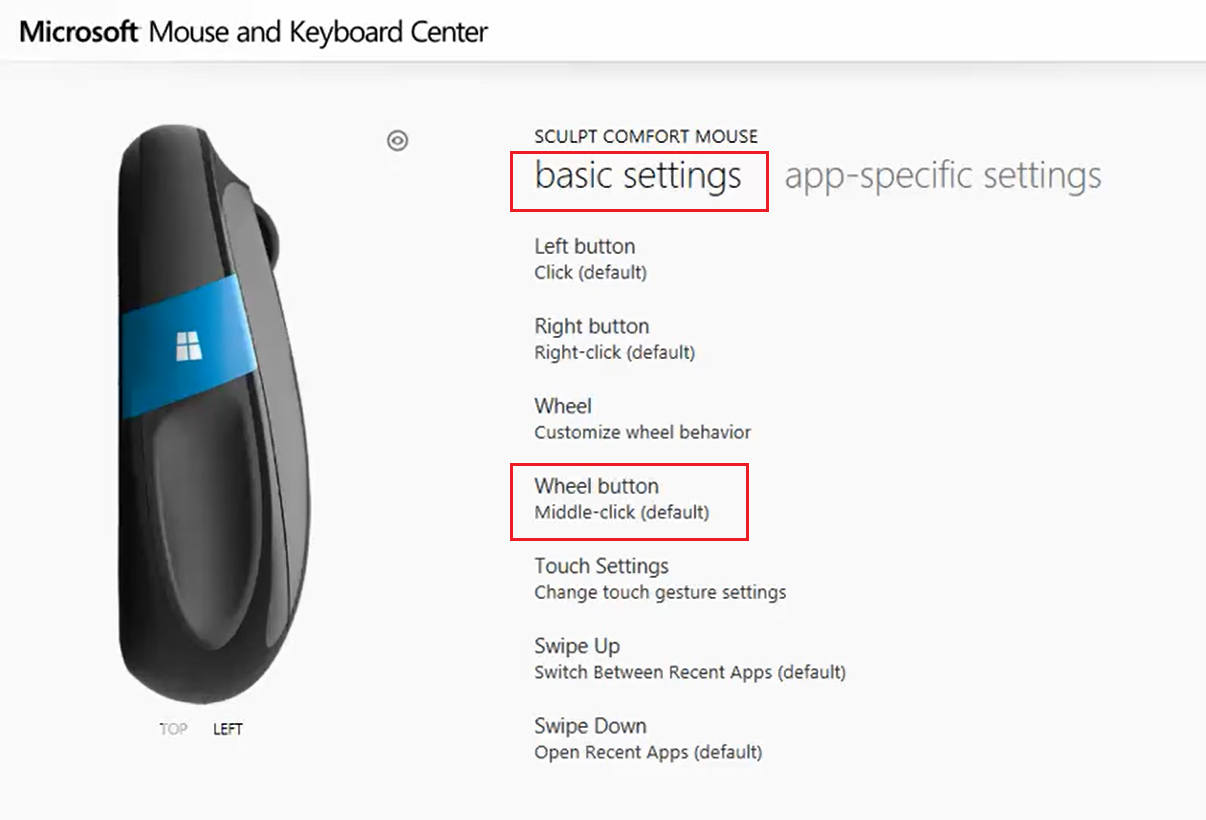
3. Elija Macro de la lista.
4. Haga clic en el botón Crear una nueva macro como se muestra.
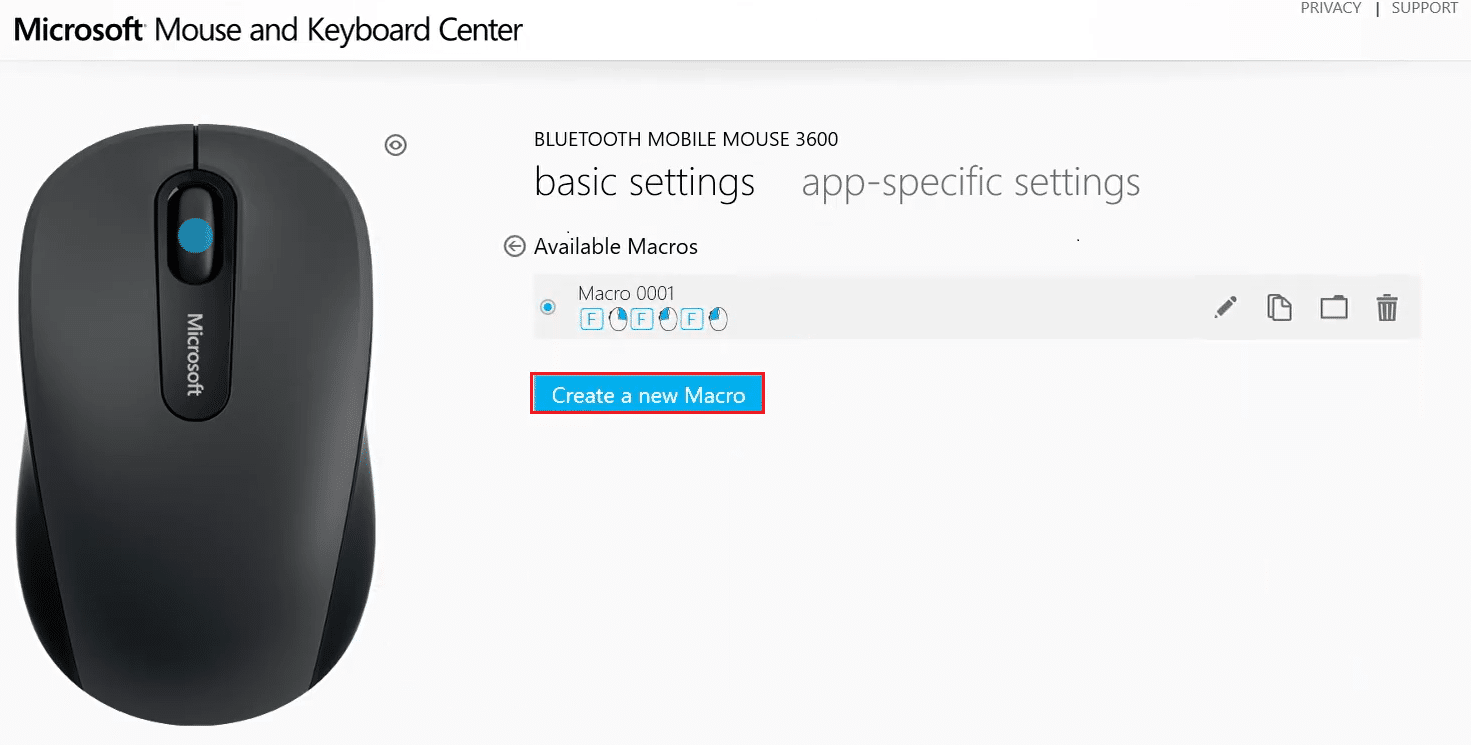
5. Escriba el nombre de la macro en el campo Nombre:.
6. En la sección Editor:, presione las teclas necesarias para la macro.
Nota: También puede elegir de la sección Teclas especiales que se muestra en la pantalla.
Por ejemplo: ingrese Y y elija hacer clic con el botón derecho del mouse en las teclas especiales a continuación. Esta combinación realizará la tarea del botón de la rueda de aquí en adelante. Esta es la forma de reasignar los botones del mouse a las teclas del teclado en las PC con Windows 10.
Lea también: Solucione el problema del doble clic del mouse Logitech
Opción 5: Cómo repetir macros para los botones del mouse
También puede hacer que una macro se repita a menos que el usuario la detenga. Las formas de dejar de repetir la acción de la macro incluyen:
- cambiar entre aplicaciones,
- o, presionando otro botón de macro.
Siga los pasos dados para establecer macros en modo de repetición:
1. Inicie el Centro de mouse y teclado de Microsoft y navegue hasta la configuración básica > Botón de rueda como antes.
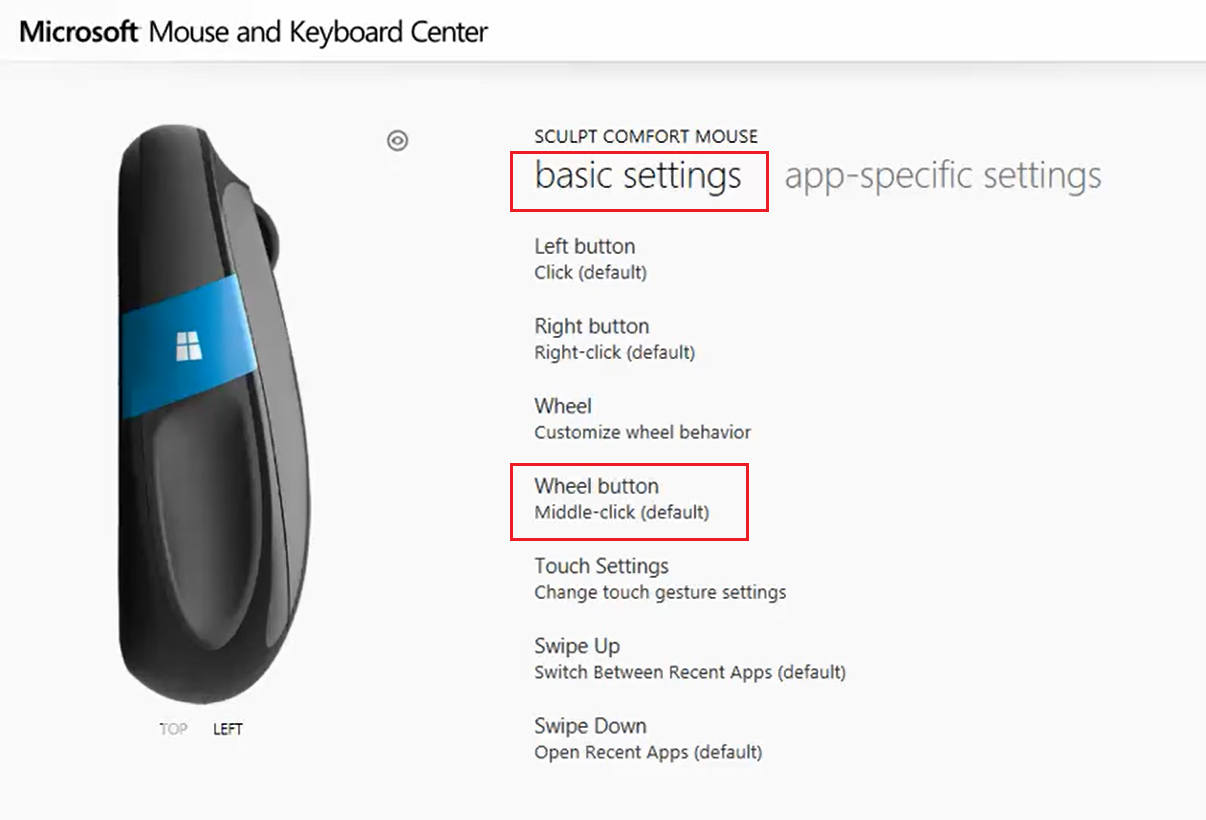
2. Elija Macro en la página siguiente.
3. Haga clic en el icono del lápiz, es decir, en el icono Editar macro, para editar la macro creada anteriormente.
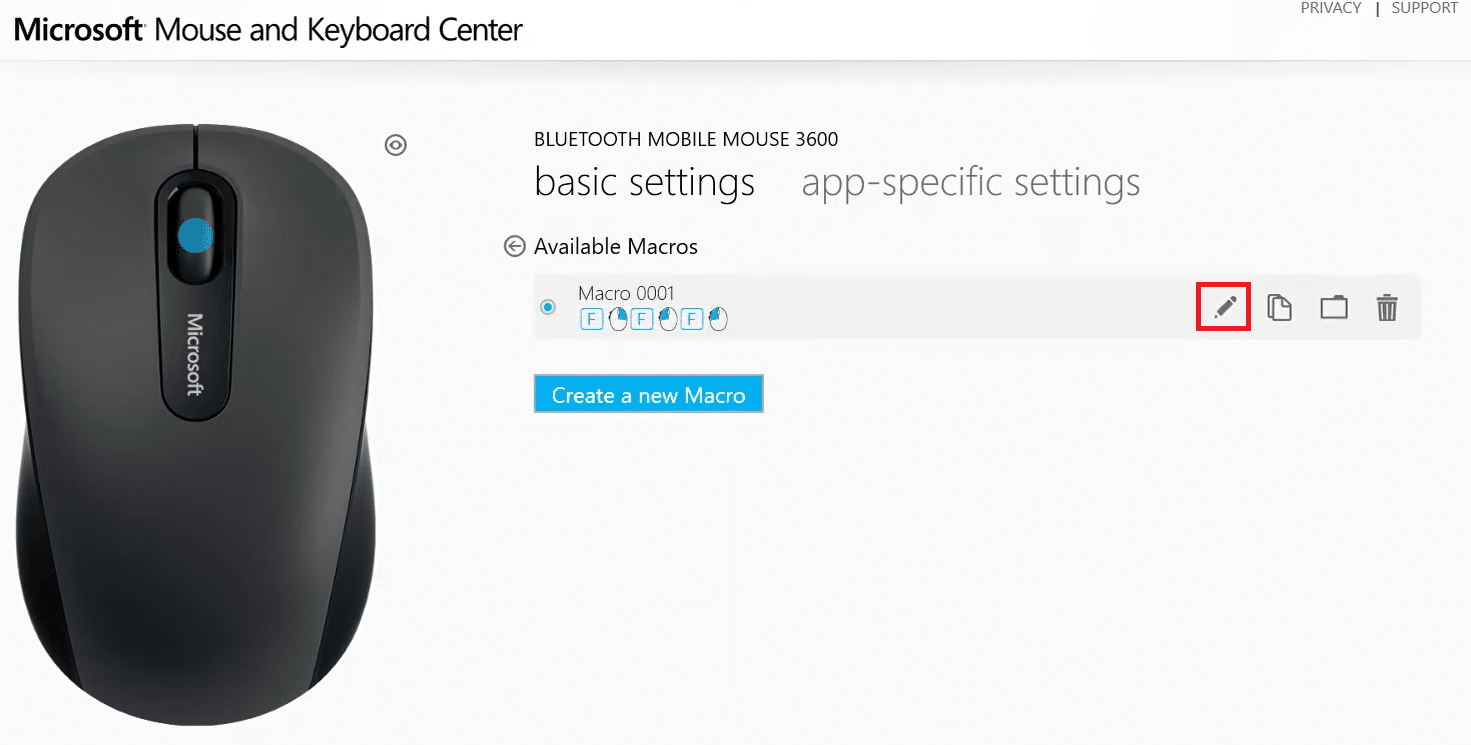
4. Encienda el interruptor para el modo Repetir para habilitarlo hasta que se detenga.
Nota: si elige la opción Alternar en el modo Repetir, presione las teclas asignadas para iniciar o detener la macro.
Lea también: Cómo arreglar iCUE que no detecta dispositivos
Cómo deshabilitar los botones del mouse
Además, Microsoft Mouse and Keyboard Center le permite deshabilitar un botón específico del mouse. Así es como puedes hacerlo:
1. Abra el Centro de mouse y teclado de Microsoft y vaya a la configuración básica .
2. Haga clic en la opción Hacer clic (predeterminado) debajo del botón izquierdo , como se muestra.
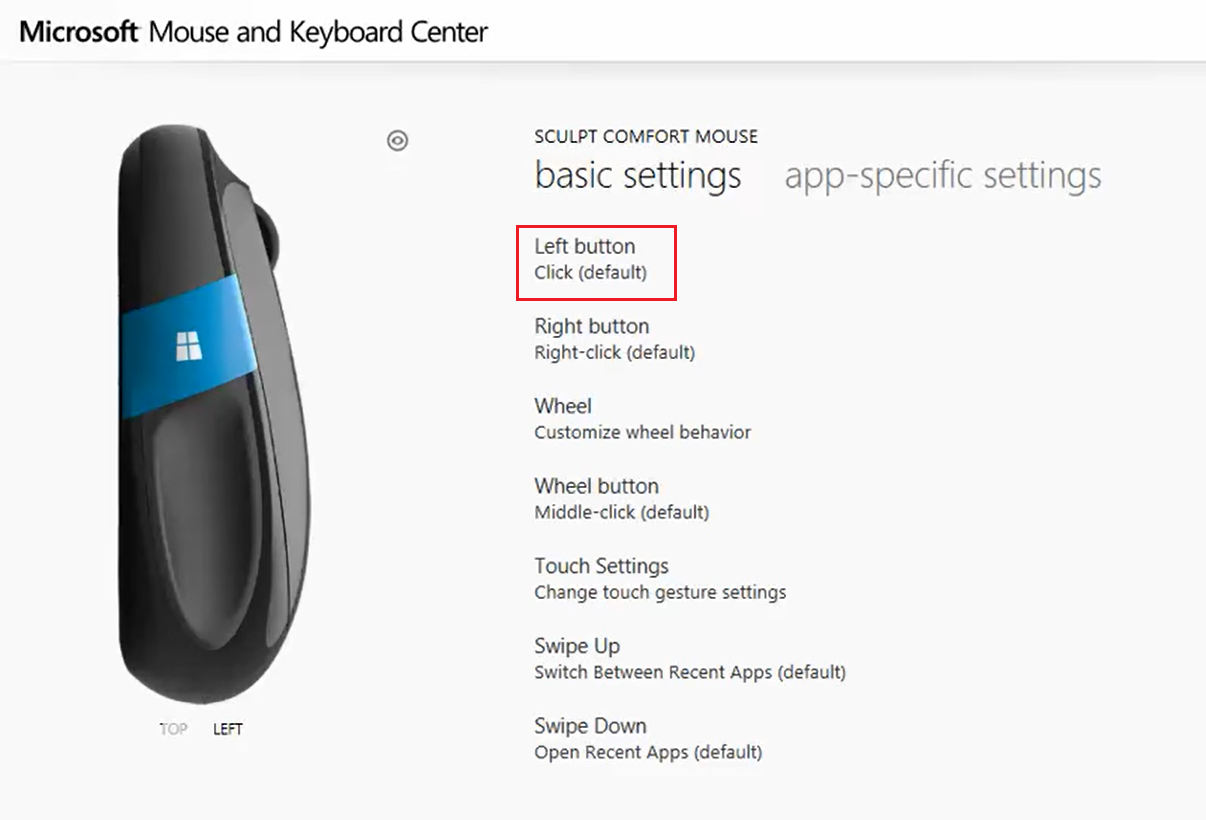
3. Elija el comando titulado Deshabilitar este botón para deshabilitarlo.
Lea también: Cómo corregir el retraso del mouse en Windows 10
Preguntas frecuentes (FAQ)
Q1. ¿Existe alguna herramienta de terceros para reasignar y personalizar los botones del mouse?
Respuesta Algunas herramientas famosas para reasignar y personalizar los botones del mouse son:
- Control de botón X-Mouse,
- administrador de ratones,
- hidraratón,
- ClickyMouse y
- AutoHotKey.
Q2. ¿Los cambios realizados a través del centro del teclado y el mouse de Microsoft se aplican a todas las aplicaciones?
Respuesta Sí , se aplica a todas las aplicaciones si los cambios se realizan en la configuración básica a menos que le des un comando de juego a ese botón. También puede reasignar botones para programas específicos.
Q3. ¿Se pueden reasignar todos los botones del ratón?
Respuesta No , los botones especializados en algunos modelos no se pueden reasignar. El usuario tiene que trabajar con sus funciones predeterminadas.
Recomendado:
- Cómo habilitar o deshabilitar el punto de acceso móvil en Windows 11
- La mejor aplicación para ocultar direcciones IP para Android
- Cómo habilitar la configuración de retroiluminación del teclado Dell
- Solucionar error de dispositivo de arranque inaccesible en Windows 11
Esperamos que esta guía lo haya ayudado a reasignar, reasignar o deshabilitar los botones del mouse en computadoras de escritorio o portátiles con Windows 10 . Si tiene alguna consulta/sugerencia con respecto a este artículo, no dude en dejarla en la sección de comentarios.
